![]() Bientôt Noël
Bientôt Noël ![]()

Filter ICI
![]()
![]()

Cette flèche pour marquer votre ligne
Clic gauche pour la déplacer
![]()
![]()
![]()
![]()
![]()
1: Ouvrir une image transparente 850/650,copier et coller papier "PPS6."
2: Faire filtre personnalise _Emboos_3
3 : Nouveau calque, remplir avec le dégrade lineal 90/1"Blue Creek-FK"
4 : Faire effets CPK Designs_ Eyes

5 : Ensuite Crystal Ball

6 : Faire effets CPK Designs_ Mirror, mettre le calque en Multiplier

7 : Copier et coller "Berries"
8 : Appliquer Alien skin , Impact perspective shadow "Blurry" par défaut
9 : Effet d'image H 0 - V -230
10 : Copier et coller "Frame_3"
11 : Avec la baguette magique sélectionner le centre .Agrandir de 4
12 : Nouveau calque, copier et coller dans la sélection "Image1 "
13 : Déplacer vers les bas.
14 : Le dupliquer.
15 : Dans premier calque , avec l'outil pinceaux, faire de petit point dans toutes les lumières
16 : Le deuxième calque reste pareil.
![]()
17 :Ce placer sur "Frame_3 " et faire effets VanDerLee, avec les paramètres suivants:

18 : Copier et coller comme un nouveau calque "Lanterne"
19 : Appliquer Alien skin , Impact perspective shadow "Blurry" par defaut
20 : Effet d'image H 260- V -203
21 : Copier et coller comme un nouveau calque " snowflakebacking"
22 : Effet d'image H -162- V 0
23 : Le dupliquer image miroir, fusionner le calque de dessous.
24 : Dupliquer et appliquer effets "Alien Skin Xenofex_Constelletion, le deuxième ramdom seed

25 : Copier et coller comme un nouveau calque "Stars"
26 : Appliquer Alien skin , Impact perspective shadow "Blurry" par défaut
27 : Effet d'image H 272- V -200
28 : Le dupliquer image miroir, fusionner le calque de dessous.
29 : Dupliquer et appliquer effets "Alien Skin Xenofex_Constelletion, le deuxième ramdom seed
30 : Copier et coller "Snowman"
31 : Effet d'image H-242 - V -128
32 : Appliquer Alien skin , Impact perspective shadow "Blurry" par défaut
33 : Effets VanDerLee, avec les paramètres suivants:

34 : Nouveau calque ,taille du support 900/700
35 : Sélectionner tout , contracter de 25, faire effets découpe 0/0//100/65
36 : Sélection inverser remplir avec le dégrade
37 : Nouveau calque remplir avec "silver", contracter de 2 supprimer.
38 : Le dupliquer et appliquer effets de déplacement, avec la texture"Corel_04_003" les paramètres suivant

39 : Nouveau calque signature.
Voici le calques:
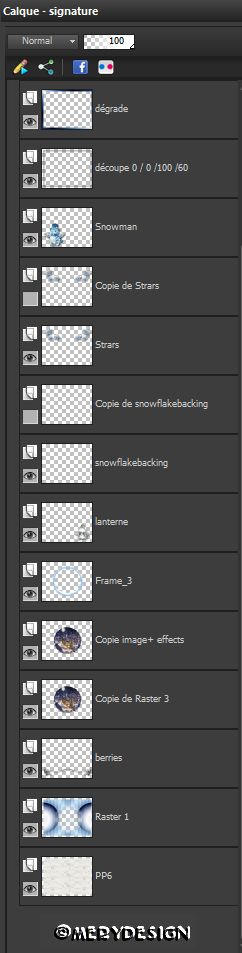
Dans PSP ouvrir le premier calque Constellation et image, fermer le deuxième, copier avec fusion et coller en animation shop comme nouvelle animation
Dans PSP fermer le premier Constellation , ouvrir le deuxième ,"dans le deuxième laisser le deux "image1", édition copier avec fusion
et coller en Animation Shop, après l’image active.
En Animation Shop, propriétés de l'image à 10 .
![]() C'est terminé
C'est terminé![]()
25/11/2013
